Ta bort viruset Launchpage.org (Borttagningsguide) - jul 2017 uppdatering
Launchpage.org Borttagningsguide för virus
Vad är Launchpage.org-viruset?
Launchpage.org-viruset fortsätter att infektera PC-användare
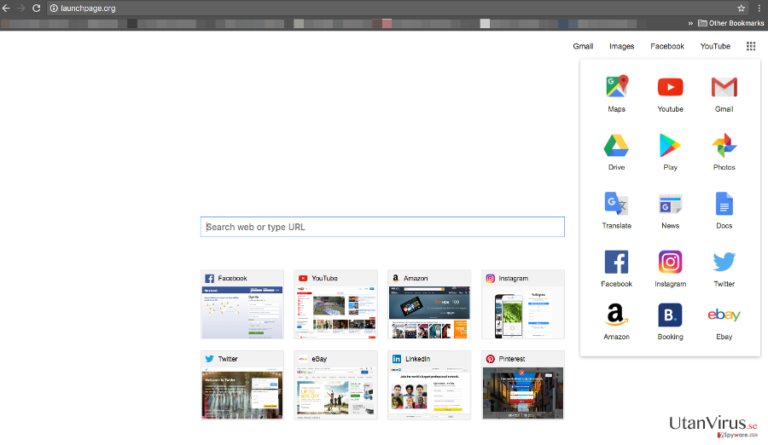
Launchpage.org-viruset är en webbläsarkapare som kan ta över din webbläsar utan ditt godkännande. När kapningen har tagit vid, börjar viruset med sin huvudaktivitet – att visa sponsrade sökresultat bland de vanliga resultaten och omdirigera sina offer till tredjepartssidor. Dessutom byts din startsida och standardsökmotor ut till Launchpage.org; denna sida laddas även när du öppnar nya flikar.
Om du märker att denna sida laddas varje gång du öppnar din webbläsare, borde du känna av att något inte riktigt stämmer. Först och främst, ser denna sökmotor exakt likadan ut som Chromes standardstartsida med åtta genvägar till dina mest besökta webbsidor. Den enda skillnaden är att Launchpage.org erbjuder genvägar till de mest populära webbsidorna på nätet.
Denna webbläsarkapare härmar till och med den menypanel som finns på Chromes startsida, men fyller denna med flera extragenvägar till Facebook, Youtube, Amazon och andra välkända webbsidor. Men även om denna ”förbättrade” kopia av Googles startsida verkar användbar, måste vi varna dig om att det är farligt att lita på sådana här sökmotorer. Istället rekommenderar vi att du tar bort Launchpage.org för att förhindra ytterligare problem på din dator.
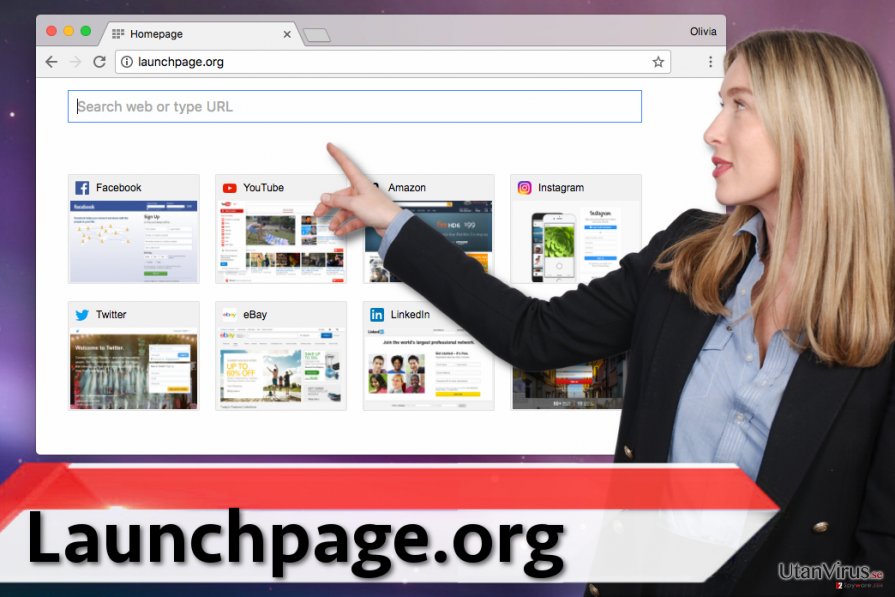
Det har visat sig att den beskrivna sökmotorn endast används för att marknadsföra sina partners och tjäna pengar åt sina utvecklare. Det verkar som att sökmotorn fyller sökresultaten med sponsrade länkar och förväntar sig att folk ska klicka på dem. Dess mål är att öka besökstrafiken till vissa webbsidor.
Utvecklarna av sådana här sökmotorer bryr sig knappast om sina användare och att förbättra deras surfupplevelse. Ännu värre är att de normalt inte ens stöder det innehåll som delas på dessa tredjepartssidor som de marknadsför. På så sätt, är det helt fritt fram för användare att besöka farliga webbsidor och inte ens inse att de är osäkra.
Vi rekommenderar starkt att du inte litar på denna sökmotor, eftersom den är utvecklad för att driva in pengar. Om du är ute efter tillförlitliga sökresultat, är det bättre att du hittar ett annat sökverktyg och tar bort Launchpage.org från ditt system. För att ta bort viruset, kan du använda FortectIntego eller nedanstående instruktioner för manuell borttagning.
Hur tar sig webbläsarkapare in i datorn?
Webbläsarkapare är otillförlitliga program som försöker att ta kontroll över användares webbläsare. Normalt sett, letar utvecklarna efter metoder att skjuta in dem i legitima program. Denna teknik kallas ”bundling”. En grupp av olika produkter bäddas in i ett enda paket och på så sätt installerar användaren flera program utan att ens veta om det.
Nästan alla gratisprogram som finns tillgängliga på nätet består av flera inpackade tredjepartsprogram. För att bryta ner ett programpaket måste du välja installationsläget ”Avancerat” eller ”Anpassat” (Eng: ”Custom”) och avmarkera alla föreslagna tredjepartsprogram. Sedan kan du fortsätta installationen som vanligt; följ alla instruktioner i installationsguiden noggrant.
Borttagning av Launchpage.org
Om du är trött på denna webbläsarkapare eller letar efter ett sätt att laga din webbläsare efter en kapning, föreslår vi att du tar en titt på de instruktioner som vi har utarbetat åt dig. Webbläsarkapare, till skillnad från allvarliga datorvirus, är ganska enkla att ta bort. Nedan hittar du en guide för manuell borttagning av Launchpage.org, men om du inte har tid med en sådan, kan du låta ett antispionprogram utföra en automatisk borttagning ed ett enda klick. Se bara till att programmet är uppdaterat först.
Du kan bli av med virusskada med hjälp av FortectIntego. SpyHunter 5Combo Cleaner och Malwarebytes är rekommenderade för att upptäcka potentiellt oönskad programvara och virus samt alla deras filer och registerposter som är relaterade till dem.
Manuell Launchpage.org Borttagningsguide för virus
Avinstallera från Windows
Följ dessa instruktioner och radera alla program som är kopplade till Launchpage. Enligt de senaste nyheterna, kan detta virus vara relaterat till ilitil.com, teeion.com, zhinku.info och liknande webbläsarkapare. Du bör därför avinstallera dessa suspekta program.
Följ de här stegen för att ta bort från Windows 10/8 datorer:
- Skriv in Kontrollpanelen i Windows sökruta och tryck på Enter eller klicka på sökresultatet.
- Under Program, väljer du Avinstallera ett program.

- I listan hittar du register relaterade till (eller något annat nyligen installerat misstänkt program).
- Högerklicka på programmet och välj Avinstallera.
- Om User Account Control dyker upp, klicka Ja.
- Vänta tills avinstallationsprocessen är klar och klicka på OK.

Om du använder Windows 7/XP följer du nedanstående instruktioner:
- Klicka på Windows Start > Kontrollpanelen i den högra rutan (om du är Windows XP-användare klickar du på Lägg till/Ta bort Program).
- I Kontrollpanelen väljer du Program > Avinstallera ett program.

- Välj det oönskade programmet genom att klicka på det en gång.
- Klicka på Avinstallera/Ändra högst upp.
- Välj Ja när du får en bekräftelse.
- Klicka på OK när borttagningen är klar.
Ta bort Launchpage.org från system med Mac OS X
-
Om du använder OS X så klickar du på knappen Go i det övre högra hörnet och väljer Applications.

-
Vänta tills du ser mappen Applications och leta efter Launchpage.org eller andra misstänkta program i den. Högerklicka nu på alla sådana objekt och välj Move to Trash.

Återställ MS Edge/Chromium Edge
Radera oönskade tillägg från MS Edge:
- Välj Meny (tre horisontella punkter uppe till höger i webbläsarfönstret) och välj Tillägg.
- I listan väljer du tillägget och klickar på ikonen för kugghjulet.
- Klicka på Avinstallera längst ner.

Rensa cookies och annan webbläsardata:
- Klicka på Menyn (tre horisontella punkter uppe till höger i webbläsarfönstret) och välj Integritet och säkerhet.
- Under Rensa webbläsardata väljer du Välj vad som ska rensas.
- Markera allt (förutom lösenord, men du kanske vill inkludera medielicenser också, om det är tillämpligt) och klicka på Rensa.

Återställ inställningar för ny flik och startsida:
- Klicka på menyikonen och välj Inställningar.
- Hitta sedan avsnittet Vid uppstart.
- Klicka på Inaktivera om du har hittat någon skum domän.
Återställ MS Edge om ovanstående steg inte fungerade:
- Tryck på Ctrl + Shift + Esc för att öppna Aktivitetshanteraren.
- Klicka på pilen Mer information längst ner i fönstret.
- Välj fliken Detaljer.
- Bläddra nu nedåt och leta upp alla poster med Microsoft Edge-namnet. Högerklicka på var och en av dem och välj Avsluta aktivitet för att stoppa MS Edge från att köras.

Om den här metoden inte har hjälpt dig, måste du använda en avancerad metod för att återställa Edge. Observera att du måste säkerhetskopiera din data innan du går vidare.
- Leta upp följande mapp på din dator: C:\\Users\\%username%\\AppData\\Local\\Packages\\Microsoft.MicrosoftEdge_8wekyb3d8bbwe.
- Tryck Ctrl + A på tangentbordet för att välja alla mappar.
- Högerklicka på dem och välj Radera

- Högerklicka nu på Start-knappen och välj Windows PowerShell (Admin).
- När det nya fönstret har öppnats, kopiera och klistra in följande kommando och tryck sedan på Enter:
Get-AppXPackage -AllUsers -Name Microsoft.MicrosoftEdge | Foreach {Add-AppxPackage -DisableDevelopmentMode -Register “$($_.InstallLocation)\\AppXManifest.xml” -Verbose

Instruktioner för Chromium-baserade Edge
Radera tillägg från MS Edge (Chromium):
- Öppna Edge och klicka på Inställningar > Tillägg.
- Radera oönskade tillägg genom att klicka på Ta bort.

Rensa cache och webbplatsdata:
- Klicka på Meny och gå till Inställningar.
- Välj Integritet och tjänster.
- Under Rensa webbläsardata väljer du Välj vad som ska rensas.
- Under Tidsintervall väljer du Alla tidpunkter.
- Välj Rensa nu.

Återställ Chromium-baserade MS Edge:
- Klicka på Meny och välj Inställningar.
- Till vänster sida väljer du Återställ inställningar.
- Välj Återställ inställningarna till standardvärdena.
- Bekräfta med Återställ.

Ställ om Mozilla Firefox
Ta bort farliga tillägg:
- Öppna webbläsaren Mozilla Firefox och tryck på Menyn (tre horisontella linjer längst upp till höger av fönstret).
- Välj Add-ons.
- Välj plugins som är relaterade till [titel] och klicka på Ta bort.

Återställ hemsidan:
- Klicka på de tre horisontella linjerna i det övre högra hörnet för att öppna menyn.
- Välj Alternativ.
- Under Hemalternativ anger du den webbplats du vill ha ska öppnas varje gång du startar Mozilla Firefox.
Rensa cookies och webbplatsdata:
- Klicka på Meny och välj Alternativ.
- Gå till sektionen Integritet och säkerhet.
- Scrolla nedåt för att hitta Cookies och Webbplatsdata.
- Klicka på Rensa data…
- Välj Cookies och Webbplatsdata samt Lagrat Webbinnehåll och tryck på Rensa

Återställ Mozilla Firefox
Om Launchpage.org-viruset inte har tagits bort efter att du följt instruktionerna ovan, återställ Mozilla Firefox:
- Öppna webbläsaren Mozilla Firefox och klicka på Meny.
- Gå till Hjälp och välj sedan Information om felsökning.

- Sedan klickar du på Återställ Firefox…
- När popup-fönstret visas bekräftar du åtgärden genom att trycka på Återställ Firefox – detta bör slutföra borttagningen av Launchpage.org-viruset.

Återställ Google Chrome
Öpnna Chrome, gå till ”Inställningar” och fliken ”Tillägg”. Om du inte hittar denna panel, följ instruktionerna med bilder nedan. Ta bort suspekta tillägg, inklusive launchpage.org, ilitil.com, teeion.com, zhinku.info etc. Du bör också återställa Chrome.
Ta bort skadliga tillägg från Google Chrome:
- Öppna Google Chrome, klicka på Menyn (tre vertikala punkter i det övre högra hörnet) och välj Fler verktyg > Tillägg.
- I det nyöppnade fönstret ser du alla installerade tillägg. Avinstallera alla skumma tillägg genom att klicka på Ta bort.

Rensa cache och webbdata från Chrome:
- Klicka på Meny och välj Inställningar.
- Under Sekretess och säkerhet, välj Rensa webbläsardata.
- Välj Webbhistorik, Cookies och annan webbplatsdata samt lagrade bilder och filer.
- Klicka på Radera data.

Ändra din startsida:
- Klicka på menyn och välj Inställningar.
- Leta efter en skum webbplats sektionen Vid uppstart.
- Klicka på Öppna en specifik sida eller en uppsättning av sidor och klicka på de tre punkterna för att hitta alternativet Ta bort.
Återställ Google Chrome:
Om de föregående metoderna inte hjälpte dig, återställ Google Chrome för att eliminera alla komponenter:
- Klicka på Meny och välj Inställningar.
- I Inställningar, scrolla ner och klicka på Avancerat.
- Scrolla nedåt och hitta sektionen Återställ och rensa upp.
- Klicka nu på Återställ inställningarna till de ursprungliga standardinställningarna.
- Bekräfta med Återställ inställningar för att slutföra borttagningen.

Återställ Safari
Ta bort oönskade tillägg från Safari:
- Klicka på Safari > Inställningar…
- I det nya fönstret, välj Tillägg.
- Markera det oönskade tillägget som är relaterat till Launchpage.org-viruset och välj Avinstallera.

Rensa cookies och annan webbplatsdata från Safari:
- Klicka på Safari > Rensa Historik…
- I rullgardinsmenyn under Radera väljer du all historik.
- Bekräfta med Rensa Historik.

Återställ Safari om ovanstående steg inte hjälpte dig:
- Klicka på Safari > Inställningar…
- Gå till fliken Avancerat.
- Bocka i Visa menyn Utveckla i menyraden.
- I menyraden klickar du på Utveckla och väljer sedan Töm cache.

Efter att ha avinstallerat detta potentiellt oönskade program (PUP) och fixat alla dina webbläsare så rekommenderar vi att du skannar ditt PC-system med ett välrenommerat antispionprogram. Detta kommer hjälpa dig att bli av med Launchpage.org registerspår och även att identifiera relaterade parasiter och möjliga skadeprogramsinfektioner på din dator. För detta kan du använda vår högt betygsatta skadeprogramsborttagare: FortectIntego, SpyHunter 5Combo Cleaner eller Malwarebytes.
Rekommenderat För Dig
Låt inte myndigheterna spionera på dig
Myndigheterna har många problemområden gällande att spåra användares information och spionera på invånare så du bör komma ihåg detta och lära dig mer om skuggig informationsinsamling. Undvik oönskad spårning från myndigheterna och spionering genom att bli helt anonym på nätet.
Du kan välja en annorlunda geografisk plats när du kopplar upp dig och få tillgång till vilket innehåll som helst, oavsett geografiska begränsningar. Du kan enkelt njuta av internetuppkopplingen utan risk av att bli hackad om du använder dig av en Private Internet Access VPN.
Ta kontroll över informationen som kan nås av styrelser och andra oönskade parter och surfa online utan att spioneras på. Även om du inte är inblandad i olagliga aktiviteter och litar på dina tjänster och plattformer så är det nödvändigt att aktivt skydda din integritet och ta försiktighetsåtgärder genom en VPN-tjänst.
Säkerhetskopiera filer för senare användning i fall malware-attacker uppstår
Mjukvaruproblems skapade av skadeprogram eller direkt dataförlust på grund av kryptering kan leda till problem med din enhet eller permanent skada. När du har ordentliga aktuella säkerhetskopior kan du enkelt ta igen dig om något sådant skulle hända och fortsätta med ditt arbete.
Det är viktigt att skapa uppdateringar för dina säkerhetskopior efter ändringar så att du kan fortsätta var du var efter att skadeprogram avbryter något eller skapar problem hos din enhet som orsakar dataförlust eller prestandakorruption.
När du har den senaste versionen av varje viktigt dokument eller projekt kan du undvika mycket frustration. Det är praktiskt när skadeprogram kommer från ingenstans. Använd Data Recovery Pro för systemåterställning.


